PS 一键磨皮插件 Delicious Retouch for mac+DR5 预设教程
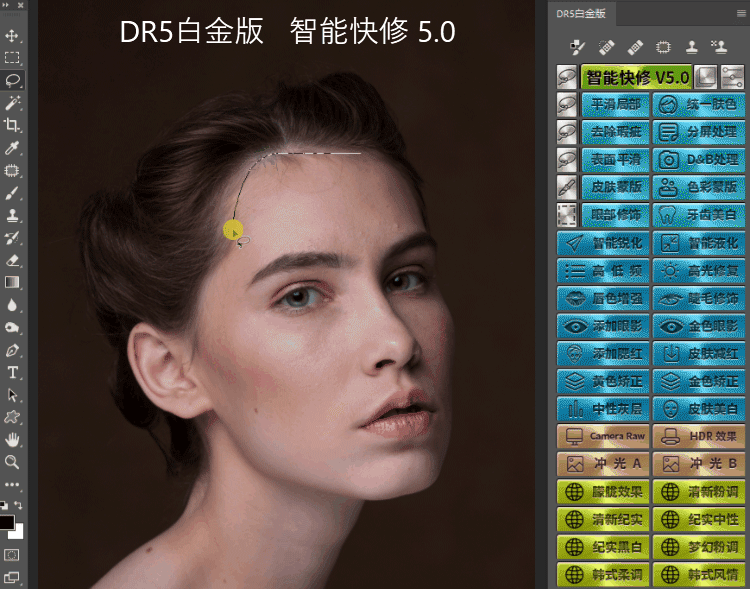
PS 一键磨皮插件 Delicious Retouch for mac 带给大家,dr5 插件对于摄影后期的人员来说非常实用,它可以帮你轻松实现一键美白美妆。有了这款插件你完全不需要太多的技巧,直接运用软件内置的预设即可完成照片的美容修饰操作。
注意:apple M 芯片需要勾选 rosetta 转译方可使用!
PS一键磨皮插件Delicious Retouch for mac安装包
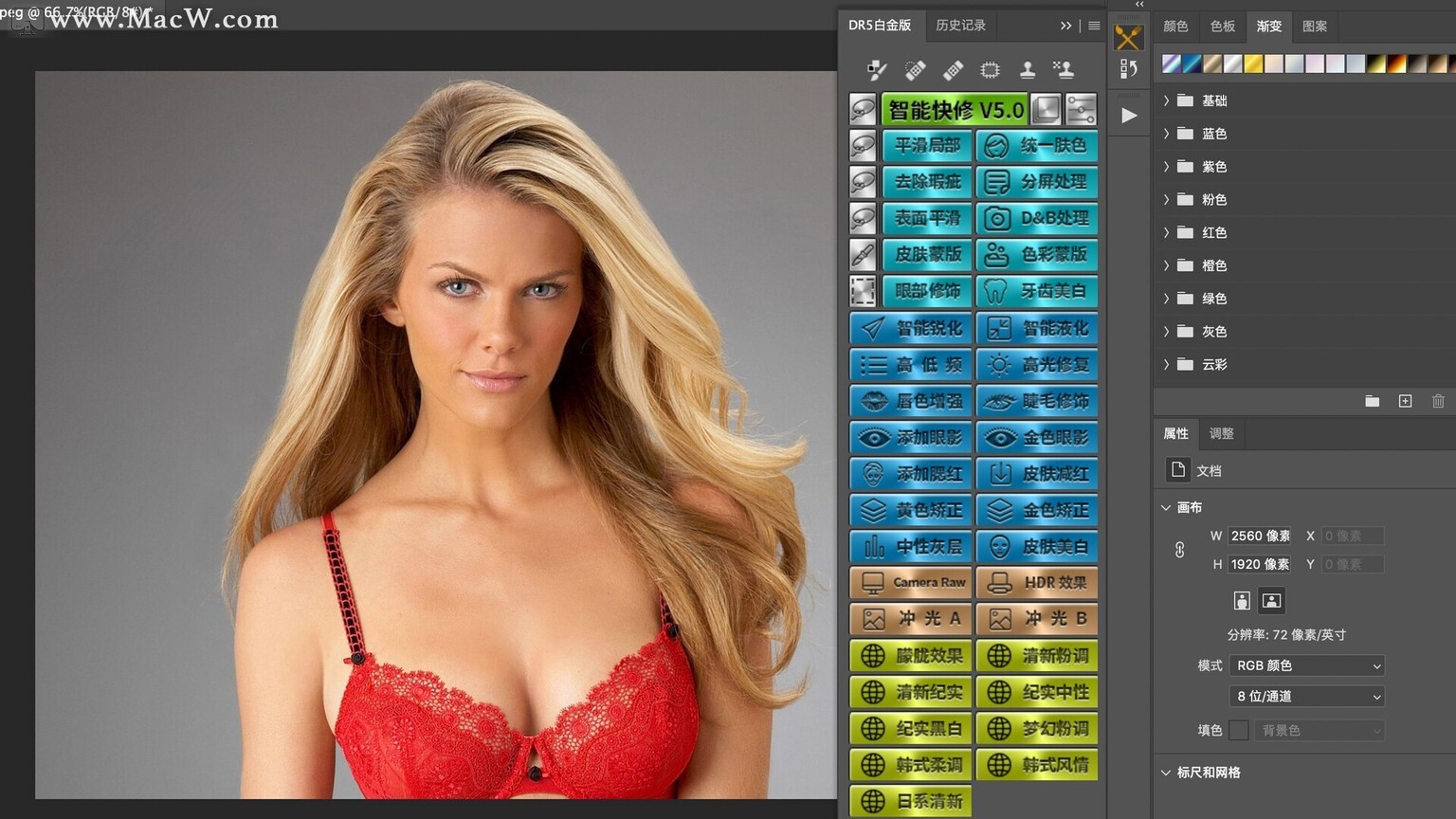
DR5 预设教程
方法一:
双击镜像包的 dr5 预设即可安装

方法二:
回到 Delicious Retouch 5 安装包,将安装包中的“DR5 预设.pat”拖拽至桌面,如下图:
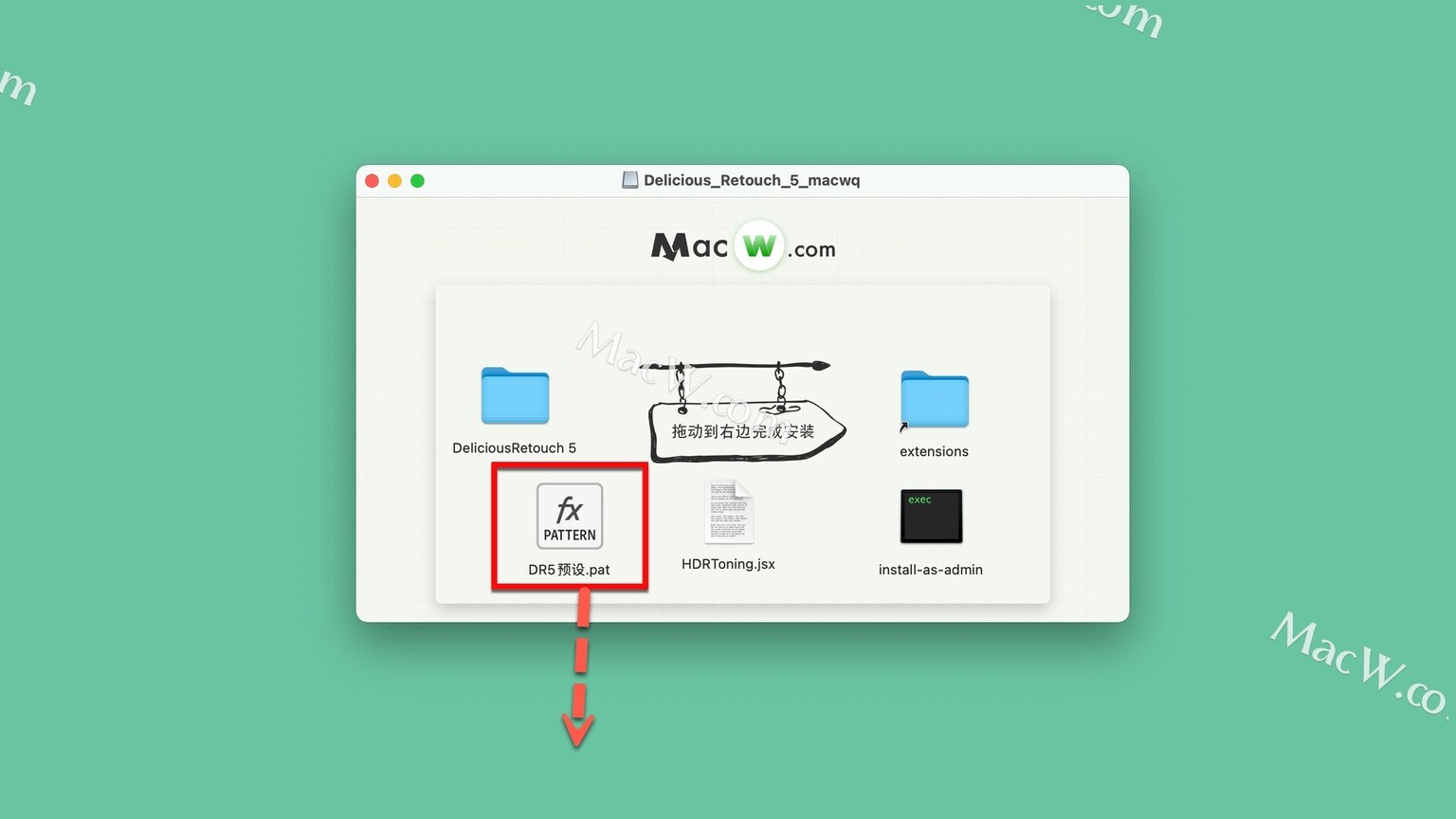
打开一个空白 ps 文件,在左边的工具栏中选择“修复画笔工具”,如下图:
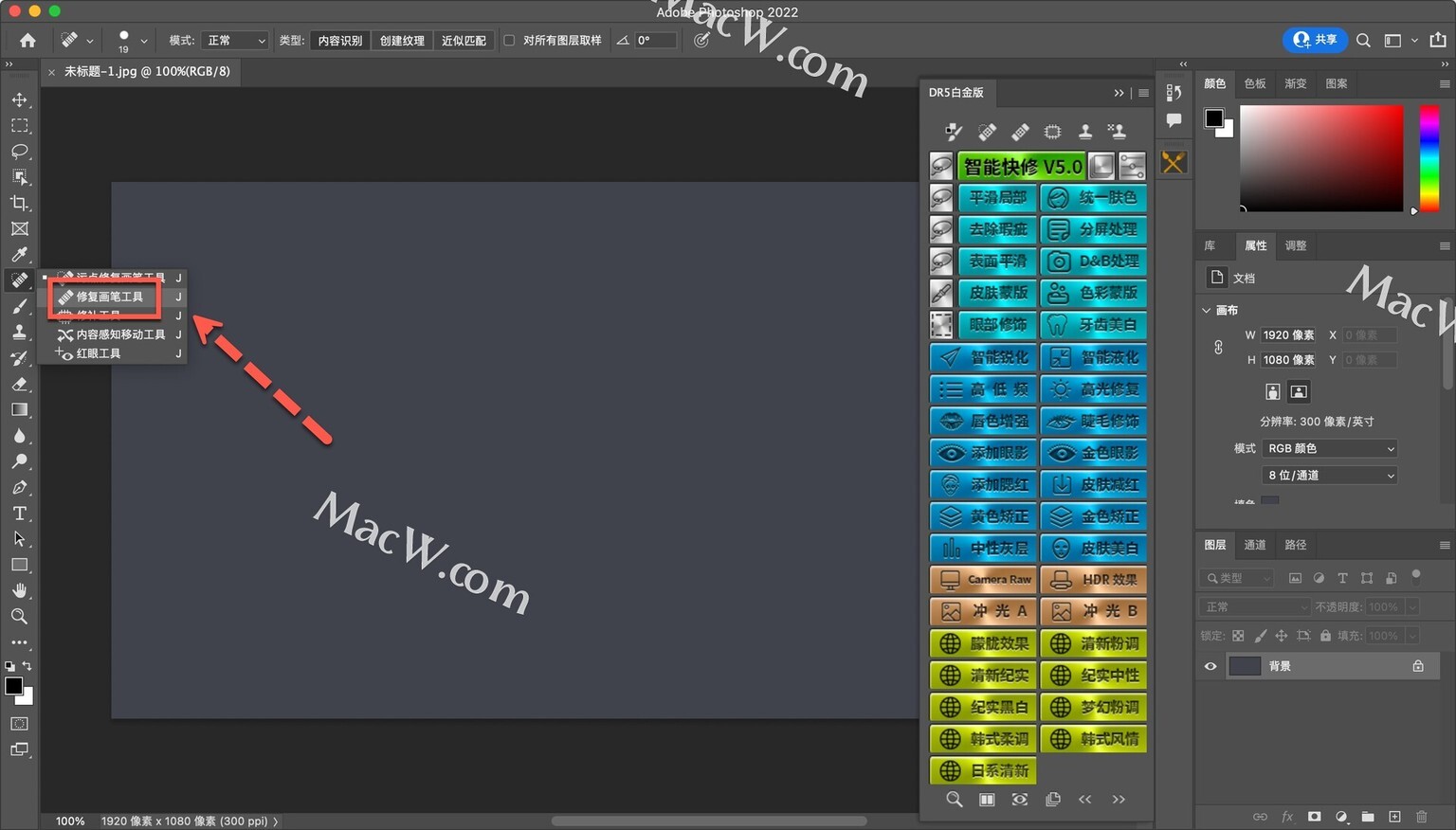
在上面选择“图案”,并在图案选择框点出后,选择右边的向下按钮,然后点击“导入图案...”如下图:
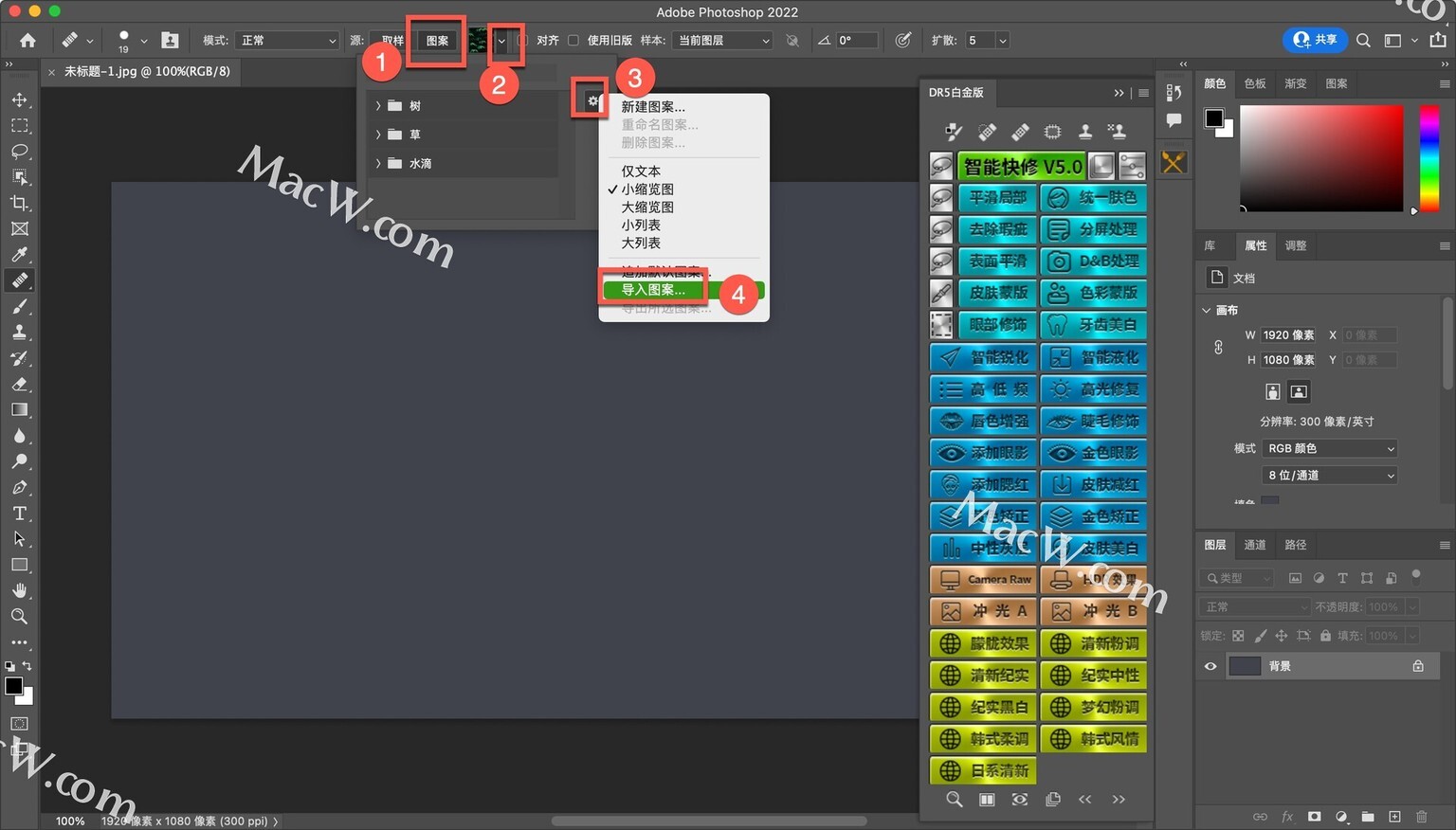
在选择窗口选择“DR5 预设.pat”后点击“打开”,如下图:
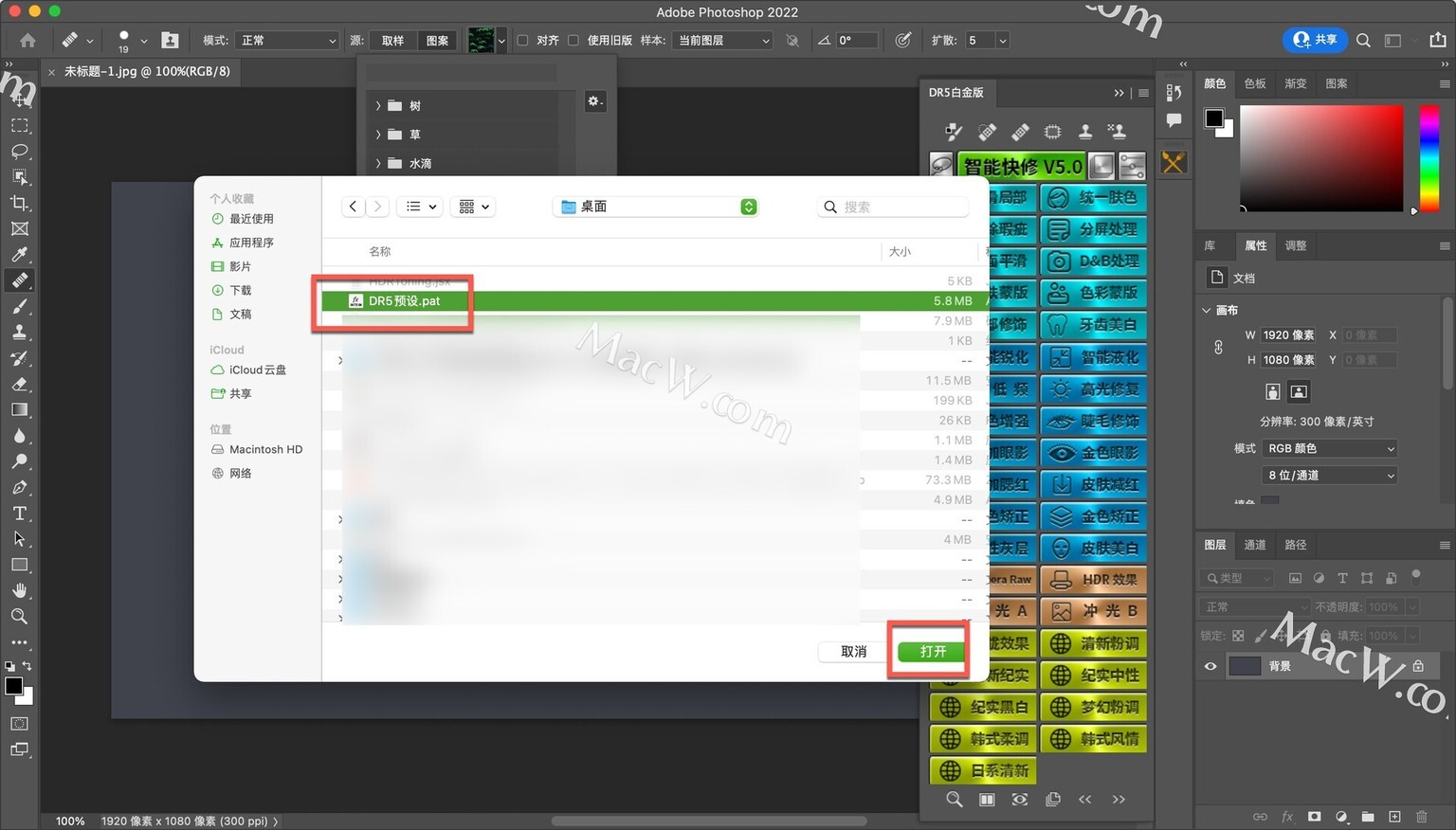
显示预设已经导入成功,如下图:
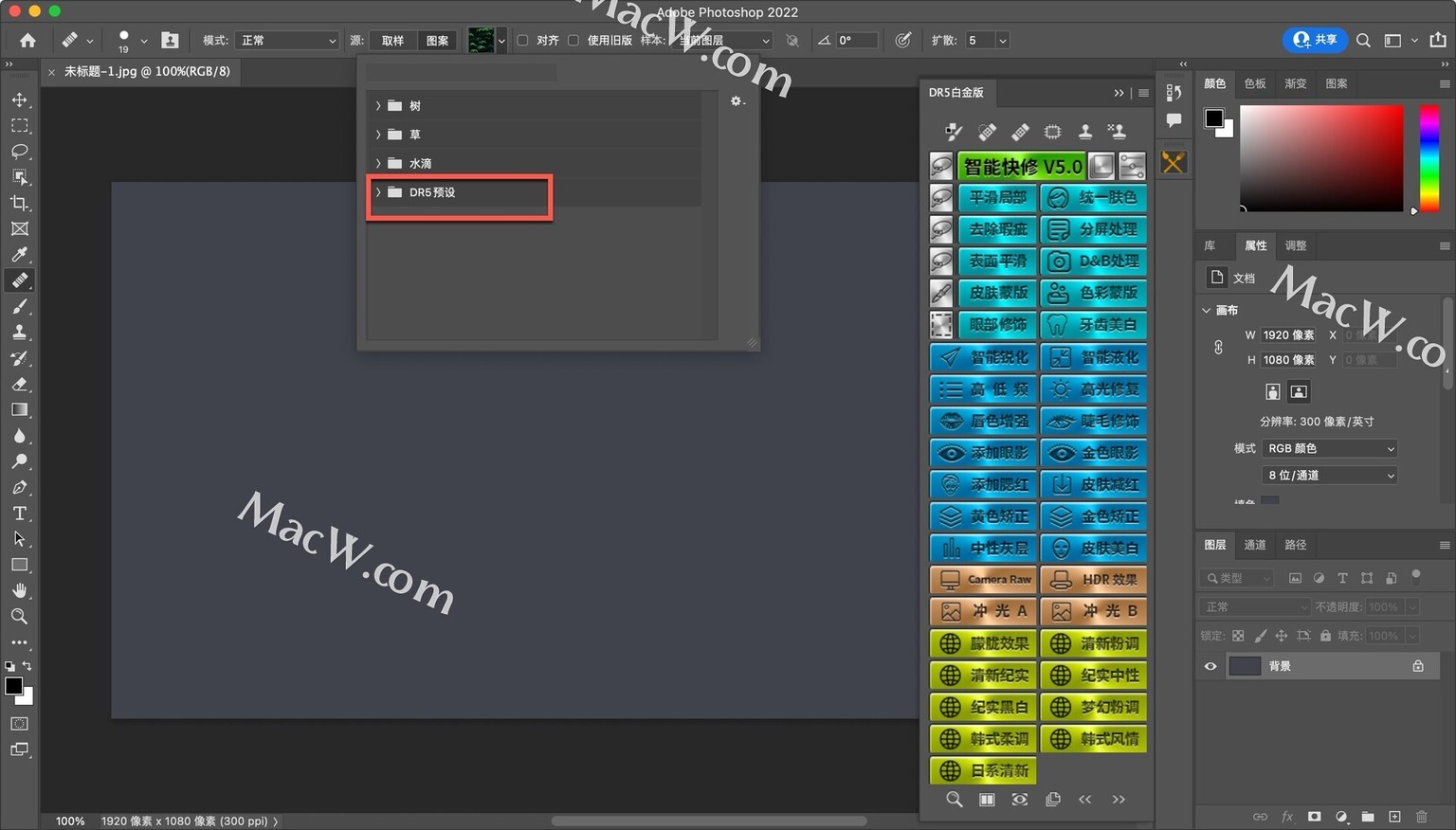










评论